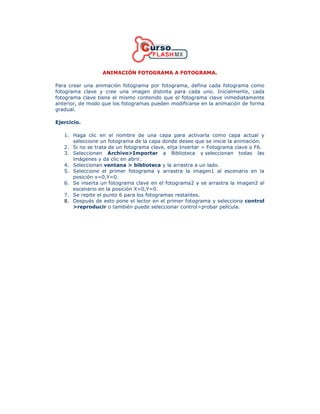
Animación fotograma a fotograma paso a paso
- 1. ANIMACIÓN FOTOGRAMA A FOTOGRAMA. Para crear una animación fotograma por fotograma, defina cada fotograma como fotograma clave y cree una imagen distinta para cada uno. Inicialmente, cada fotograma clave tiene el mismo contenido que el fotograma clave inmediatamente anterior, de modo que los fotogramas pueden modificarse en la animación de forma gradual. Ejercicio. 1. Haga clic en el nombre de una capa para activarla como capa actual y seleccione un fotograma de la capa donde desee que se inicie la animación. 2. Si no se trata de un fotograma clave, elija Insertar > Fotograma clave o F6. 3. Seleccionen Archivo>Importar a Biblioteca y seleccionan todas las imágenes y da clic en abrir. 4. Seleccionan ventana > biblioteca y la arrastra a un lado. 5. Seleccione el primer fotograma y arrastra la imagen1 al escenario en la posición x=0,Y=0. 6. Se inserta un fotograma clave en el fotograma2 y se arrastra la imagen2 al escenario en la posición X=0,Y=0. 7. Se repite el punto 6 para los fotogramas restantes. 8. Después de esto pone el lector en el primer fotograma y selecciona control >reproducir o también puede seleccionar control>probar película.
